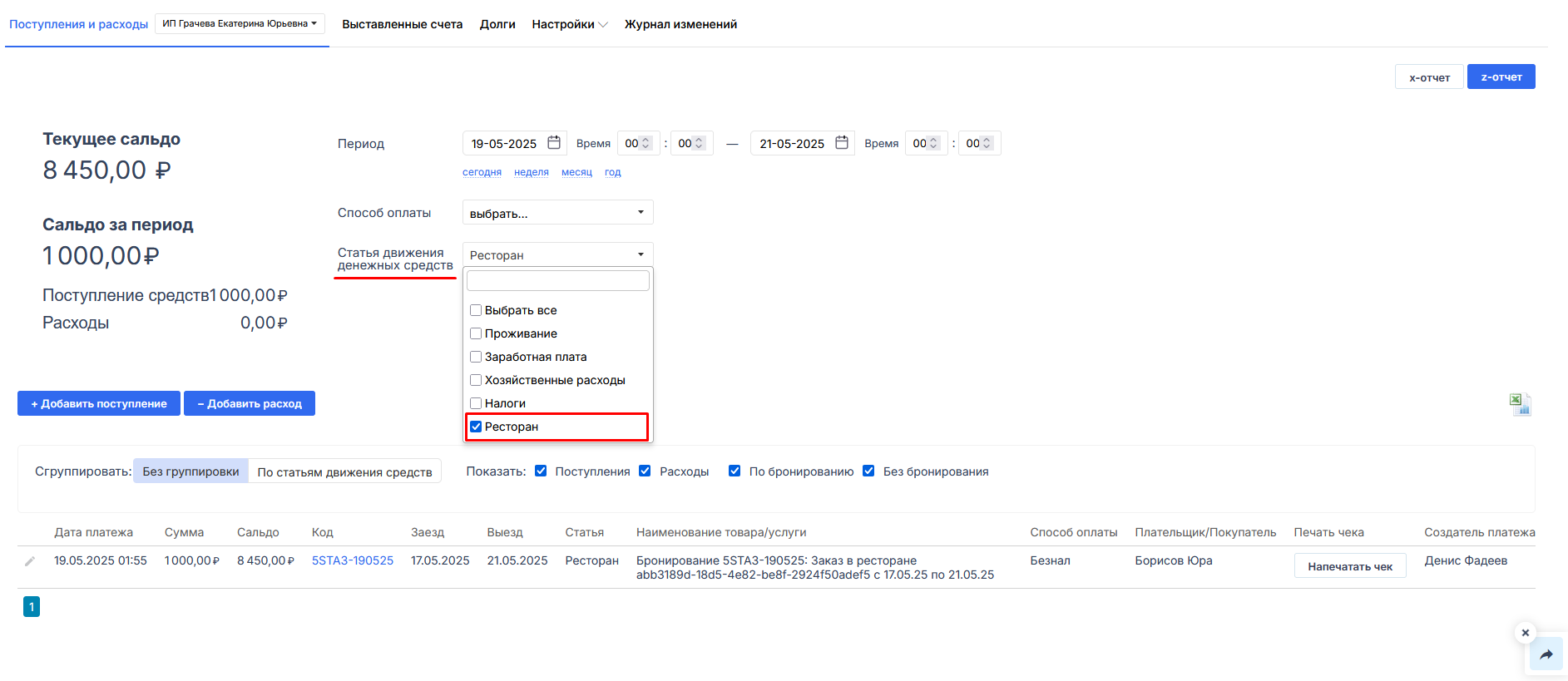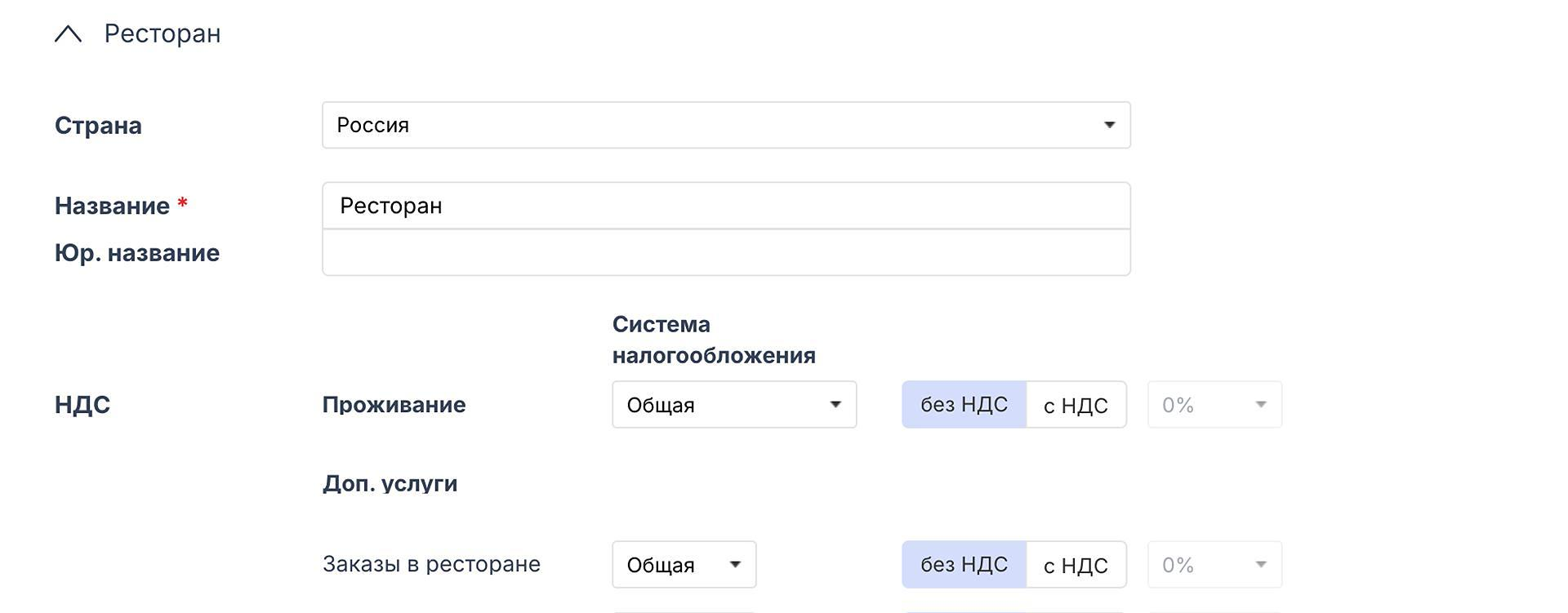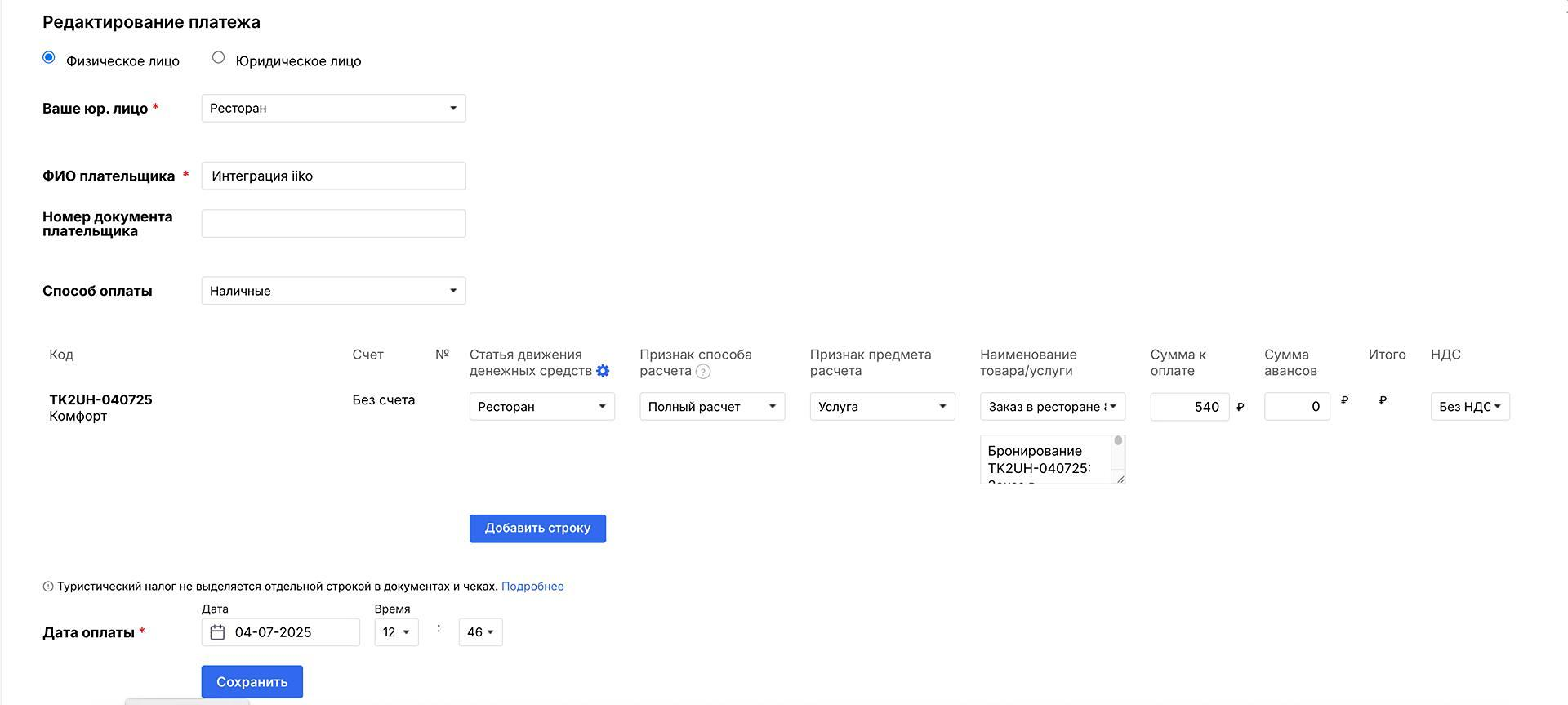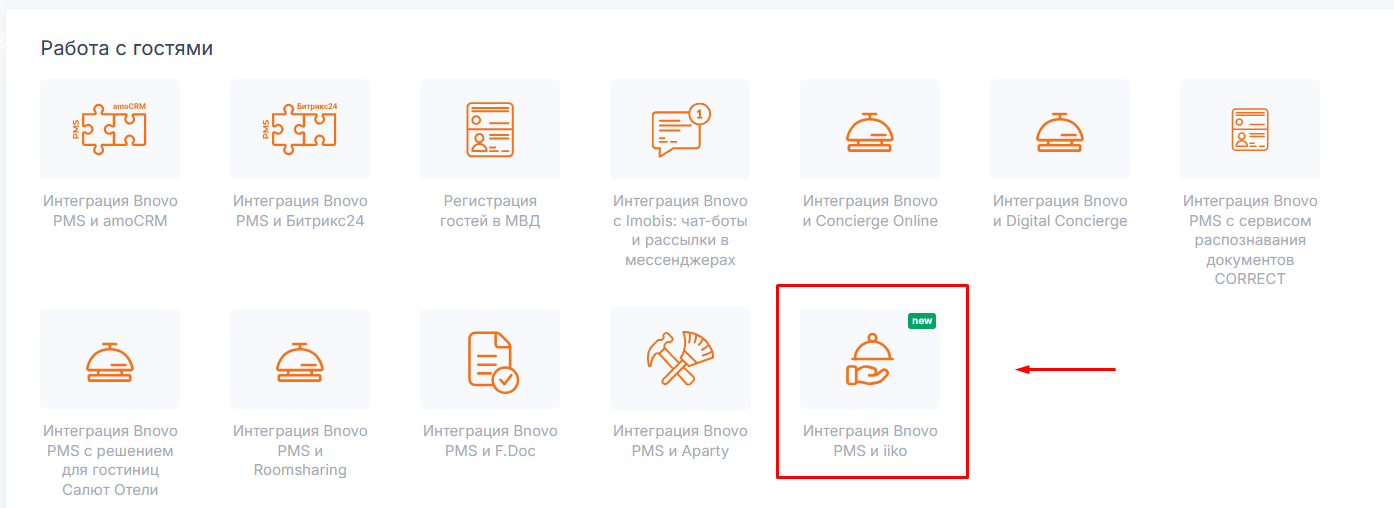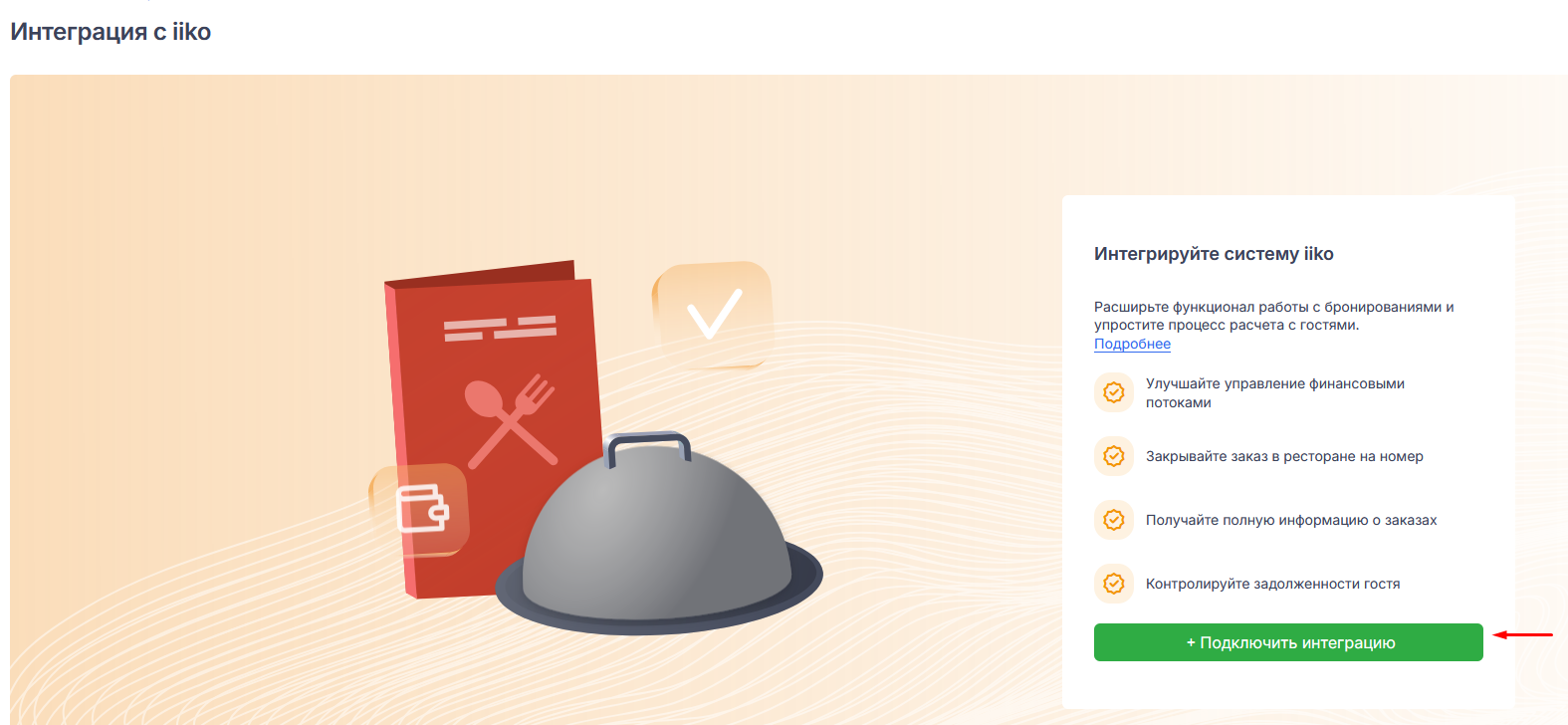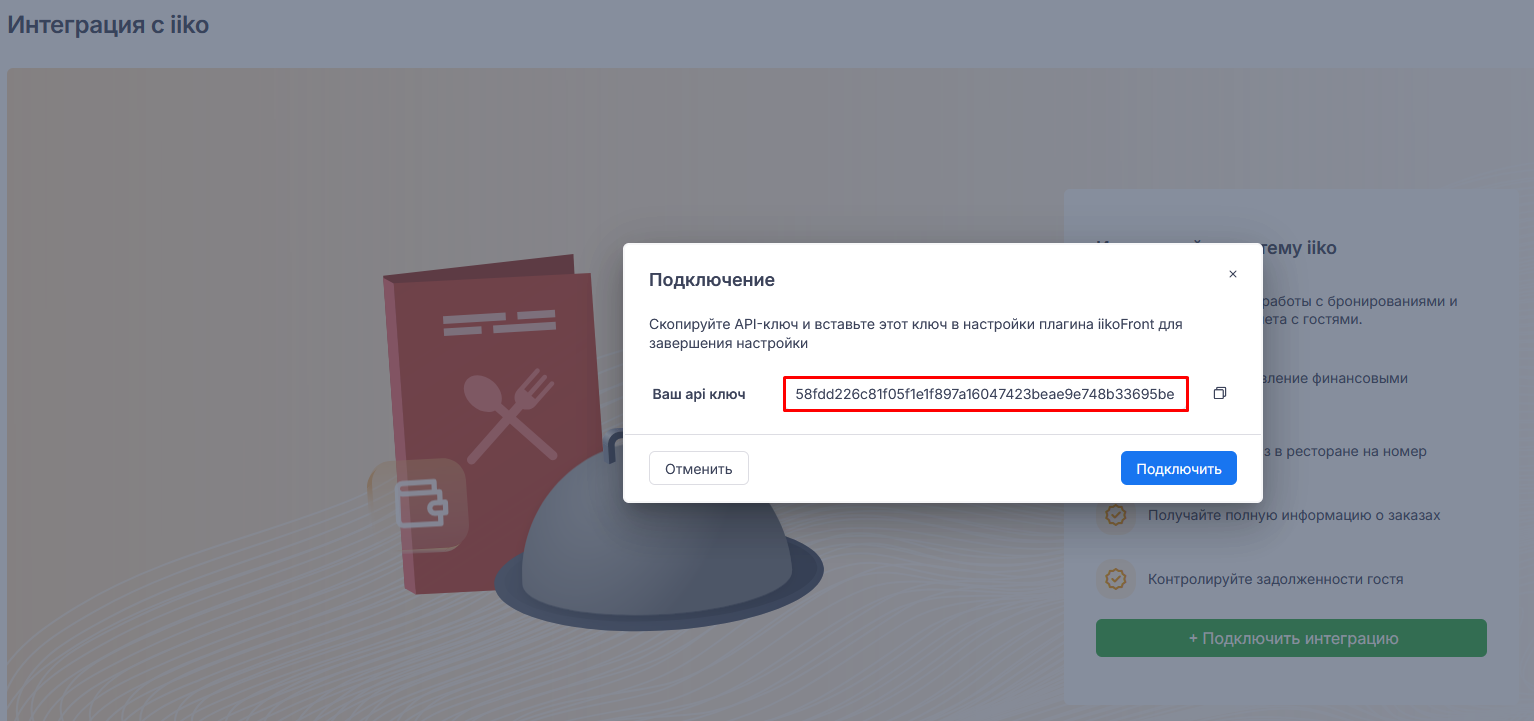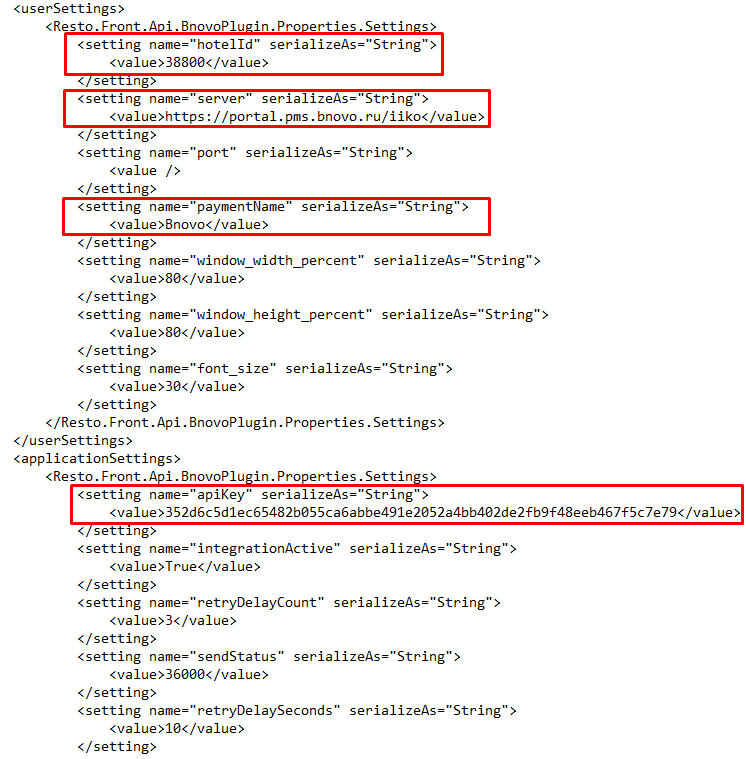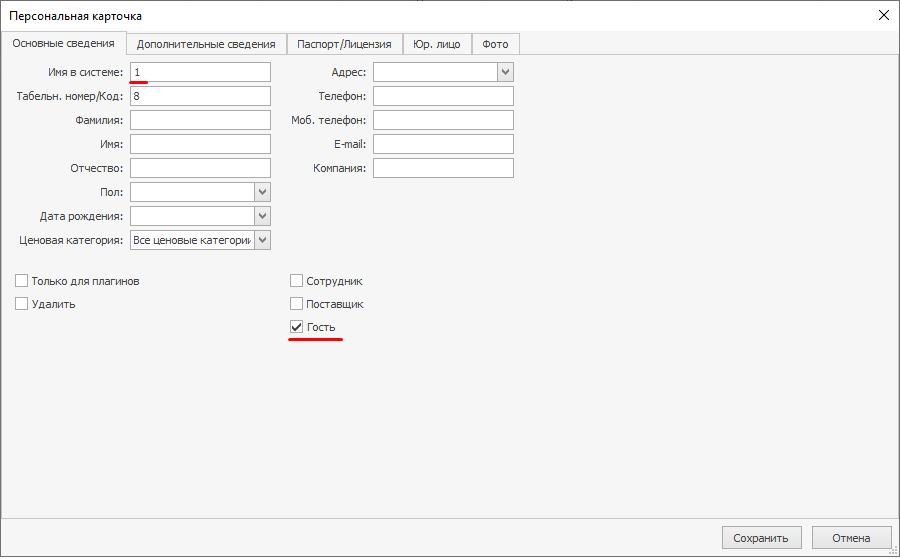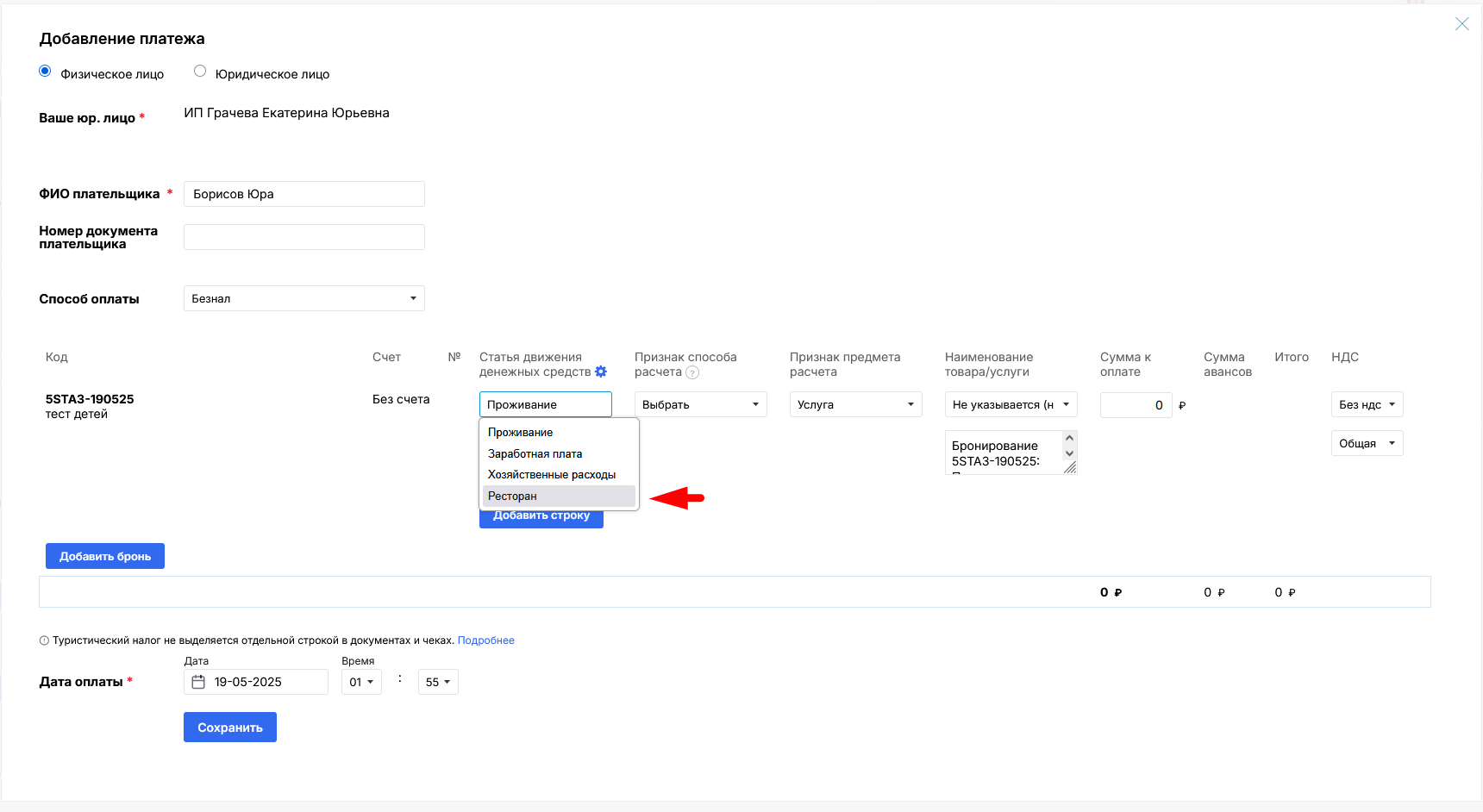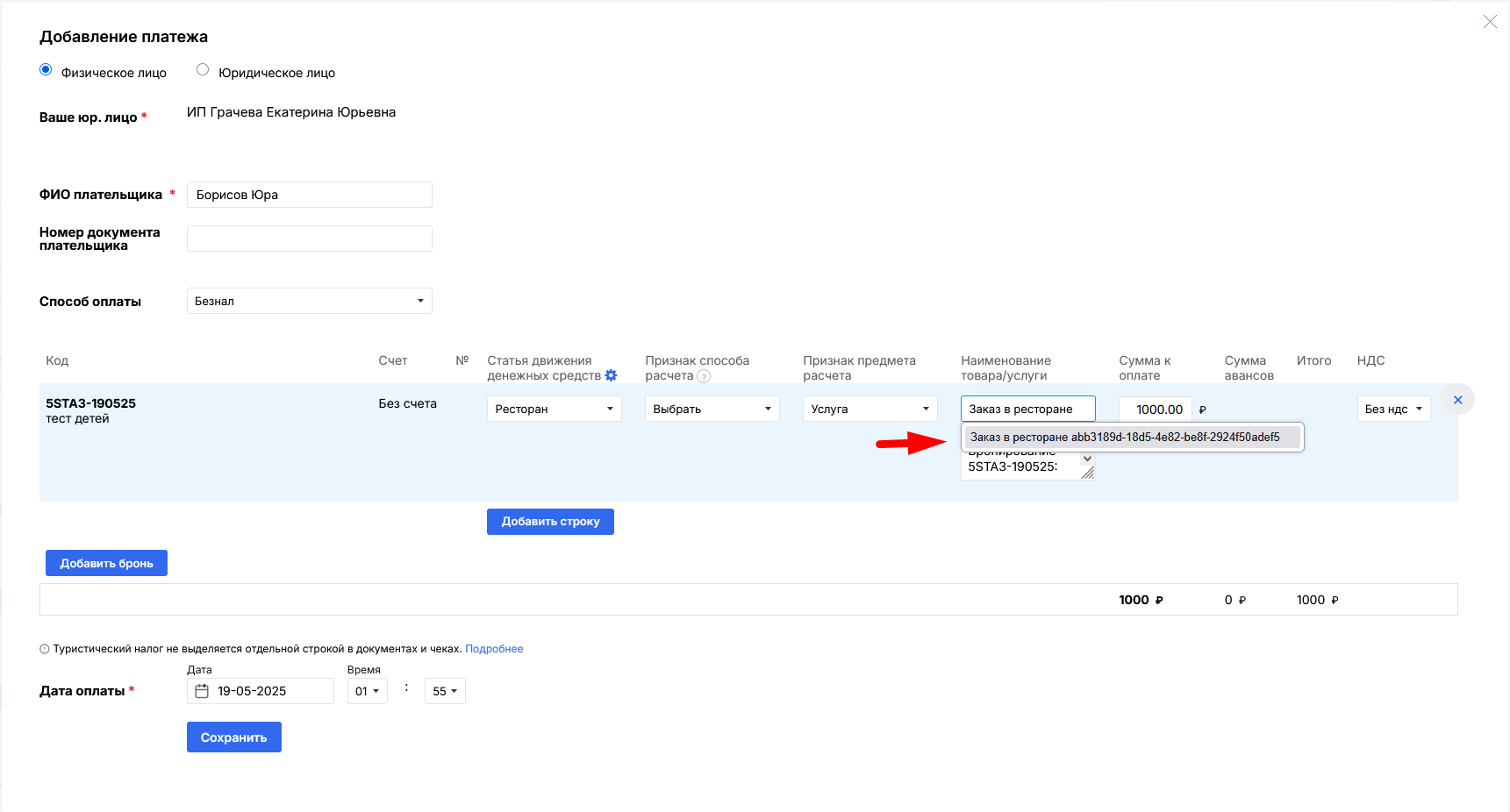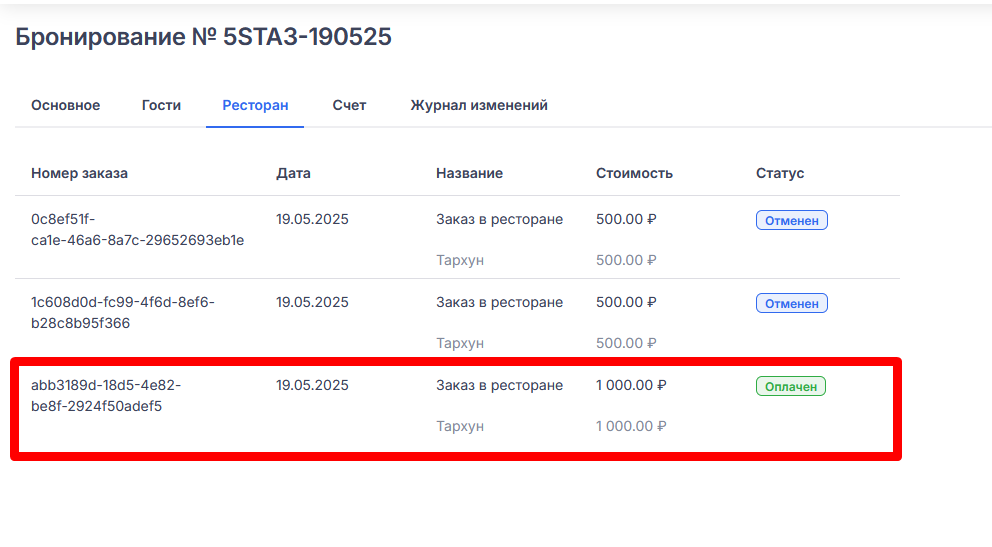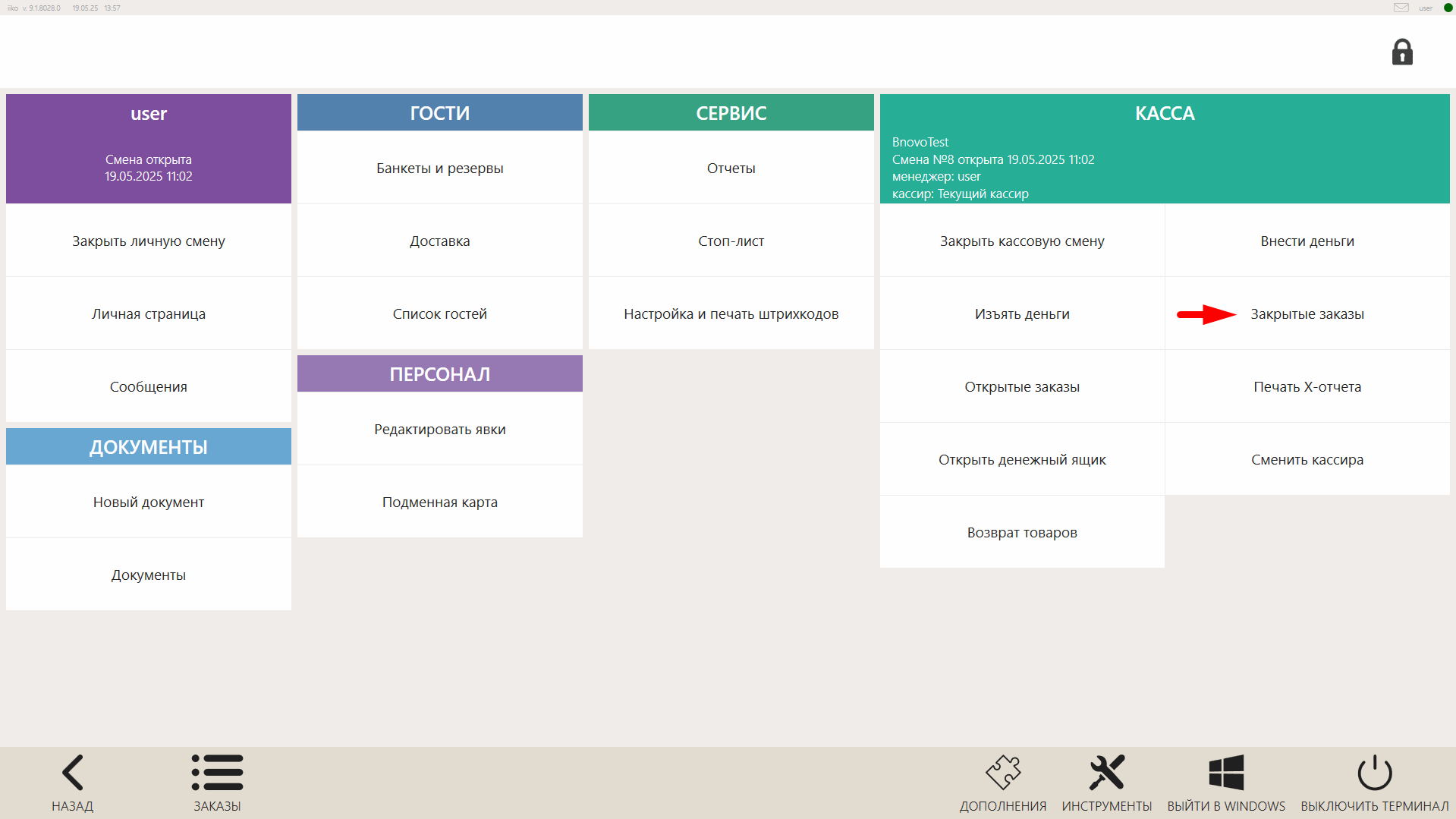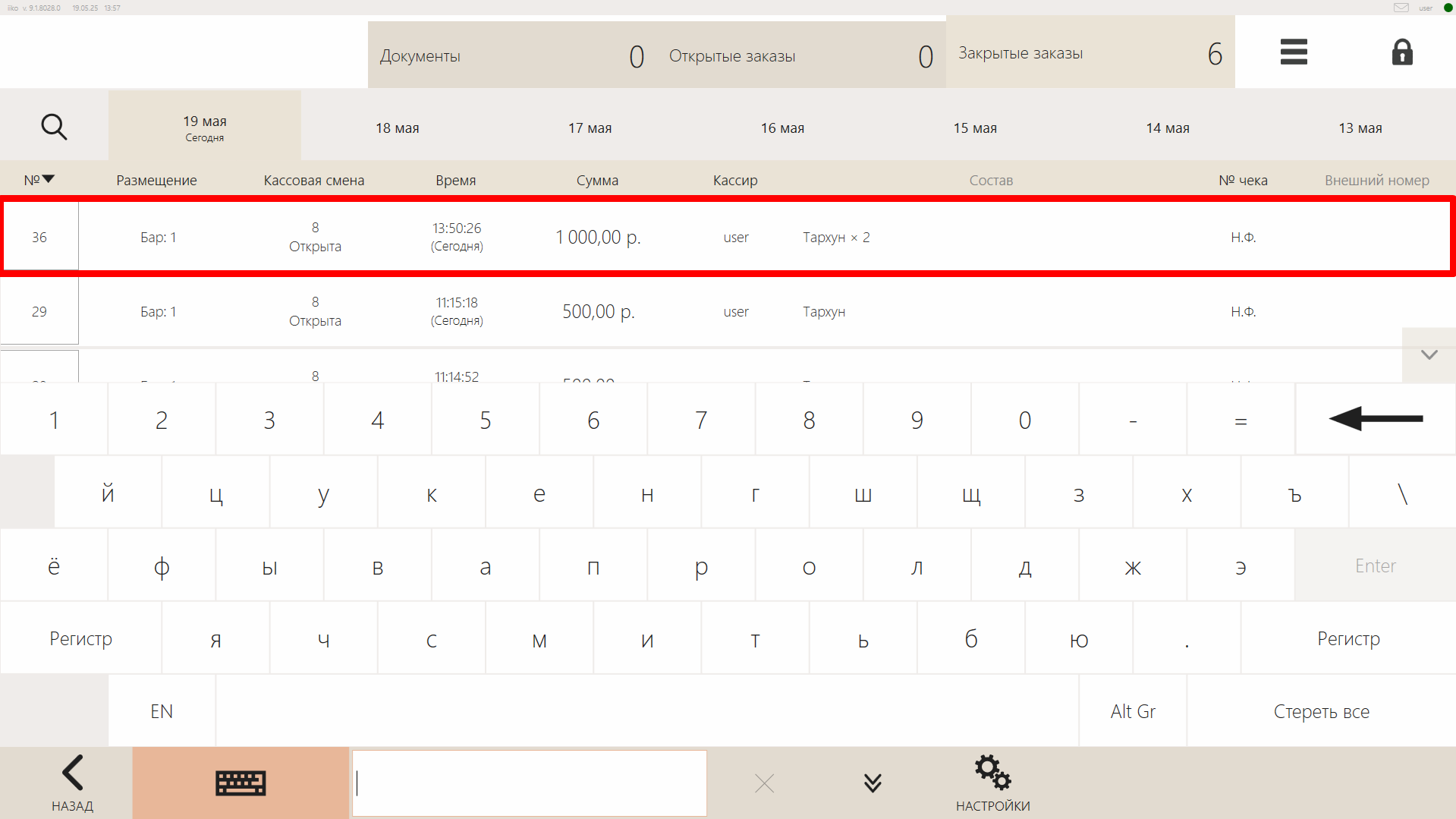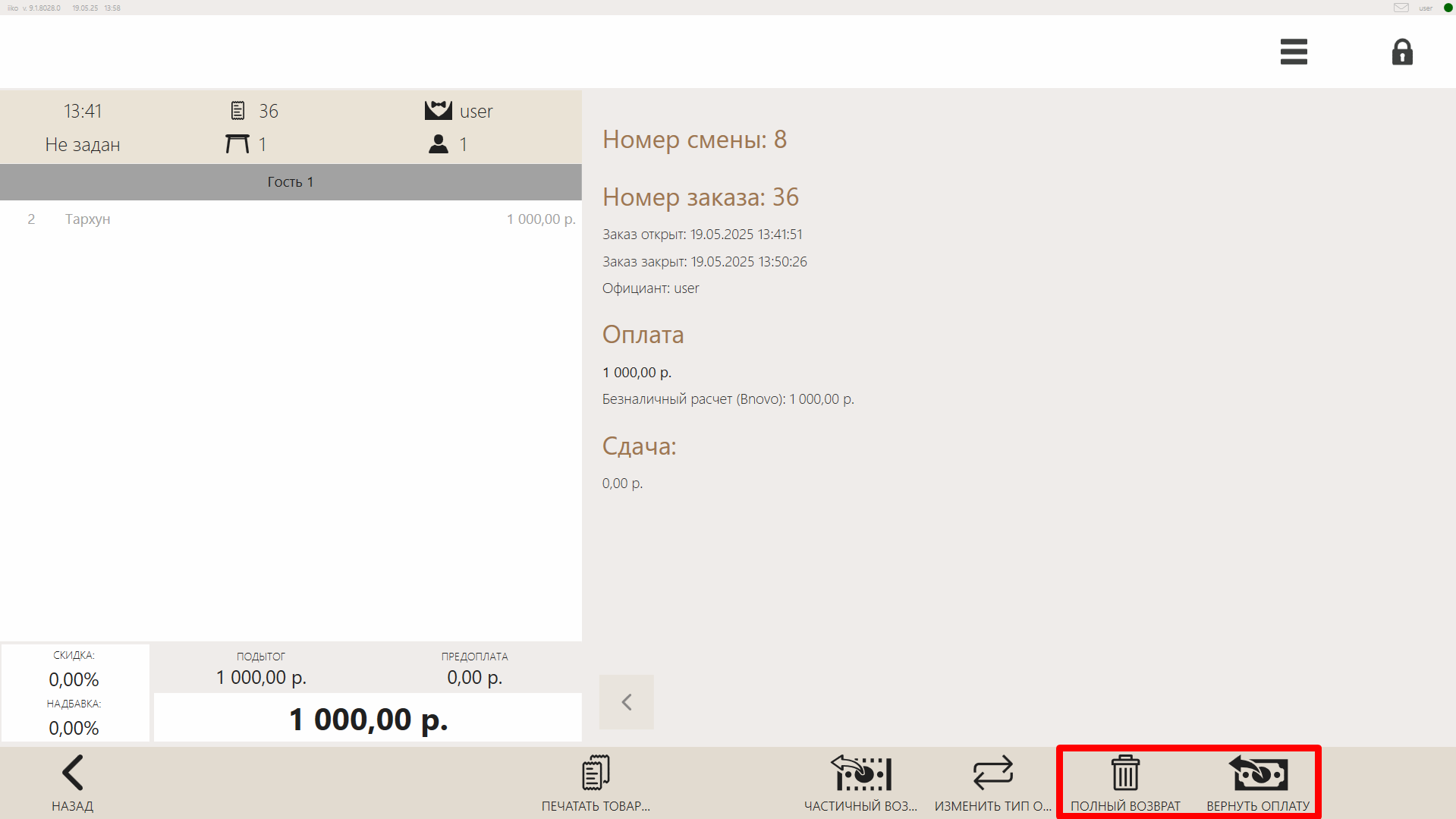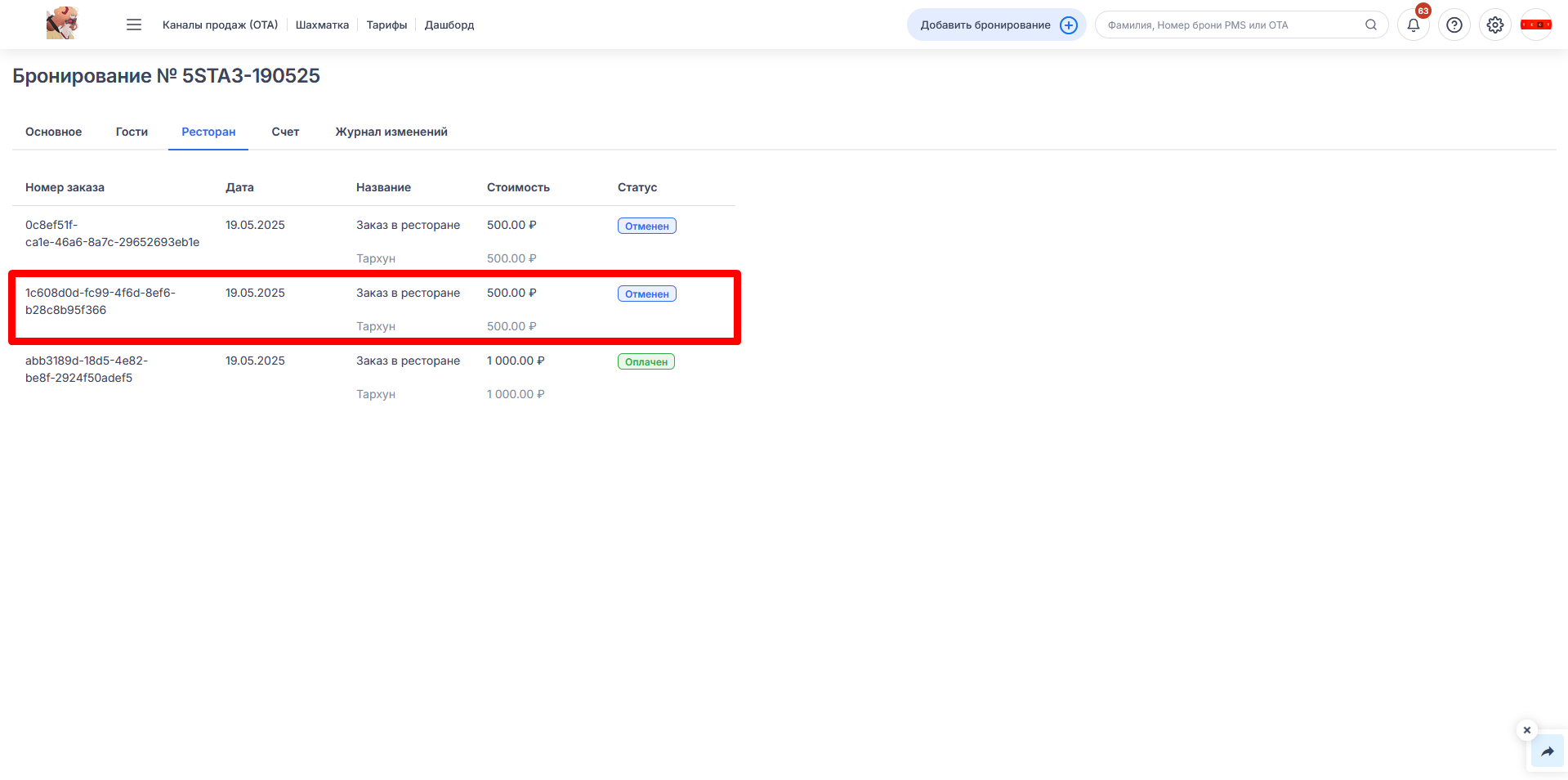В этой статье расскажем, как работает интеграция между Bnovo PMS и системой автоматизации ресторанов iiko. Разберём технические требования, процесс настройки, передачу заказов и оплат.
- Что такое iiko
- Системные требования
- Как работает интеграция
- Полезные материалы от iiko
- Настройка интеграции в Bnovo
- Как получить плагин iiko PMS Integration
- Установка на компьютере
- Настройка оплаты в iikoOffice
- Добавляем номерной фонд в iikoOffice
- Как закрыть заказ в iikoFront
- Оплата заказа в Bnovo
- Отмена заказа в iiko
- Сверка по денежным операциям
Что такое iiko
iiko («Айко») — система управления рестораном. Программа помогает автоматизировать работу: от кассы до учета продуктов на складе.
Программа предназначена для заведений общепита — ресторанов, фастфуда, доставки. Её можно установить на компьютер в ресторане или взять в аренду в облачном хранилище.
Аббревиатура iiko расшифровывается как instant information, knowledge & operations, то есть «мгновенный доступ к информации, данным и операциям».
Что необходимо для этого:
- Укажите для ресторана «Доп. услуги» → «Заказ в ресторане».
- Добавьте налогообложение.
Платежи заказа закрываются на юр. лицо ресторана.
Системные требования
- В Bnovo: интеграция доступна на аккаунтах с типом «Полный (новая версия)» и бесплатна.
- Установленная и настроенная система iiko.
- Касса iiko установлена в ресторане при отеле.
- Модуль PMSIntegration — разработан и продаётся компанией iiko. Чтобы его подключить, нужно обратиться к представителям iiko.
Как работает интеграция
- На финальном этапе обработки заказа в iiko (если выбрана безналичная оплата), происходит поиск гостя в Bnovo PMS.
- По номеру комнаты можно выбрать гостя и оплатить заказ «в кредит» через карточку бронирования или оплатить на месте наличными/банковской картой.
- Информация о платеже передаётся в карточку бронирования и во вкладку «Ресторан».
После подключения интеграции в карточке бронирования появится вкладка «Ресторан», а в разделе «Финансы» автоматически добавится статья «ДДС» (Движение денежных средств). - В Bnovo PMS передаются только оплаченные заказы по безналичной оплате («в кредит»).
- Все заказы можно отменить только в iiko.
- Все оплаты по заказам отображаются в отчётах:
- «Поступления и Расходы»
- «Платежи по бронированиям»
- Для работы интеграции требуются две программы:
- IikoFront — обработка заказов и доставки.
- IikoOffice — настройка меню, пользователей, цен и прочего.
- Получается, что IikoOffice нужен для настройки IikoFront.
- Доступно для пользователей с правами пользователя «Владелец» — т.к. в Octopus только владелец может отправлять заявки.
Полезные материалы от iiko
Рекомендуем изучить Руководство пользователя iiko — там описана обработка заказов и настройка программы.
Настройка интеграции в Bnovo
Как получить плагин iiko PMS Integration
Чтобы установить плагин, клиент должен обратиться к поставщику iiko в своём объекте (например, Tviko).
Специалисты поставщика подают заявку в партнёрскую поддержку iiko и устанавливают плагин.
Установка на компьютере
- Выключите iikoFront
- Перенесите папку Resto.Front.Api.BnovoPlugin по следующему пути: C:\Program Files\iiko\iikoRMS\Front. Net\Plugins\
- Откройте и настройте файл Resto.Front.Api.BnovoPlugin.dll.config
Настройка оплаты в iikoOffice
- Откройте «Розничные продажи» → «Типы оплат» → «Добавить».
- Введите любое наименование типа оплаты и его название чеке.
- В поле «Тип» — выбираем «Безналичный расчет».
- В поле «Безналичный тип» — «Безналичная оплата контрагентом».
- Контрагент при оплате — «Гость».
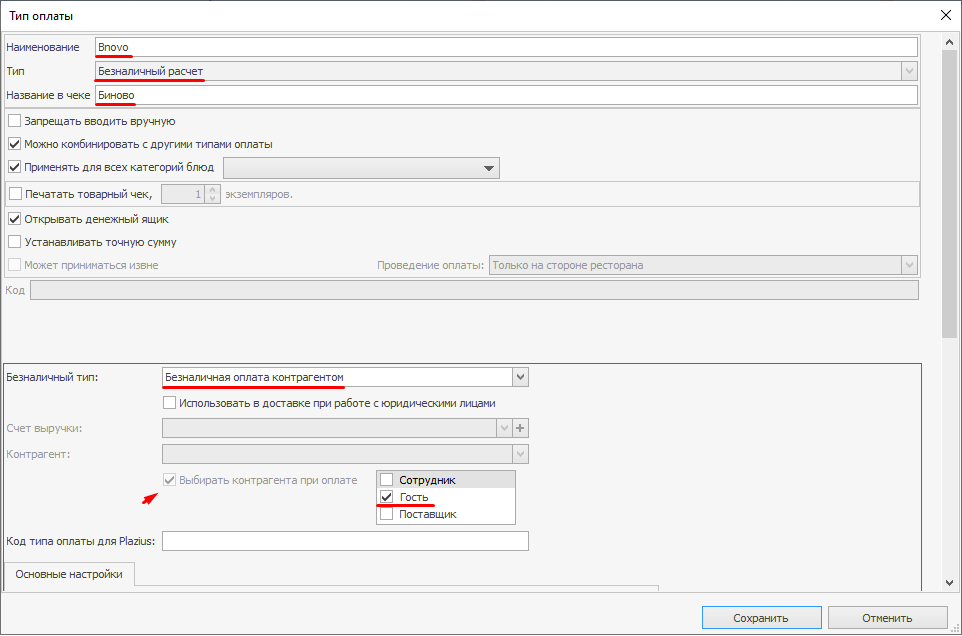
Важно
Название типа оплаты должно точно соответствовать параметру paymentName, иначе iiko не сможет верно сопоставить гостей с номерами и определить принадлежность заказа.
Добавляем номерной фонд в iikoOffice
Как закрыть заказ в iikoFront
- Заказы из iiko передаются в бронирования только в статусе «Заселен».
- Заказ передается только при оплате через «Безналичный расчет».
Этапы закрытия:
1. Гость сообщает, что хочет оформить заказ в кредит.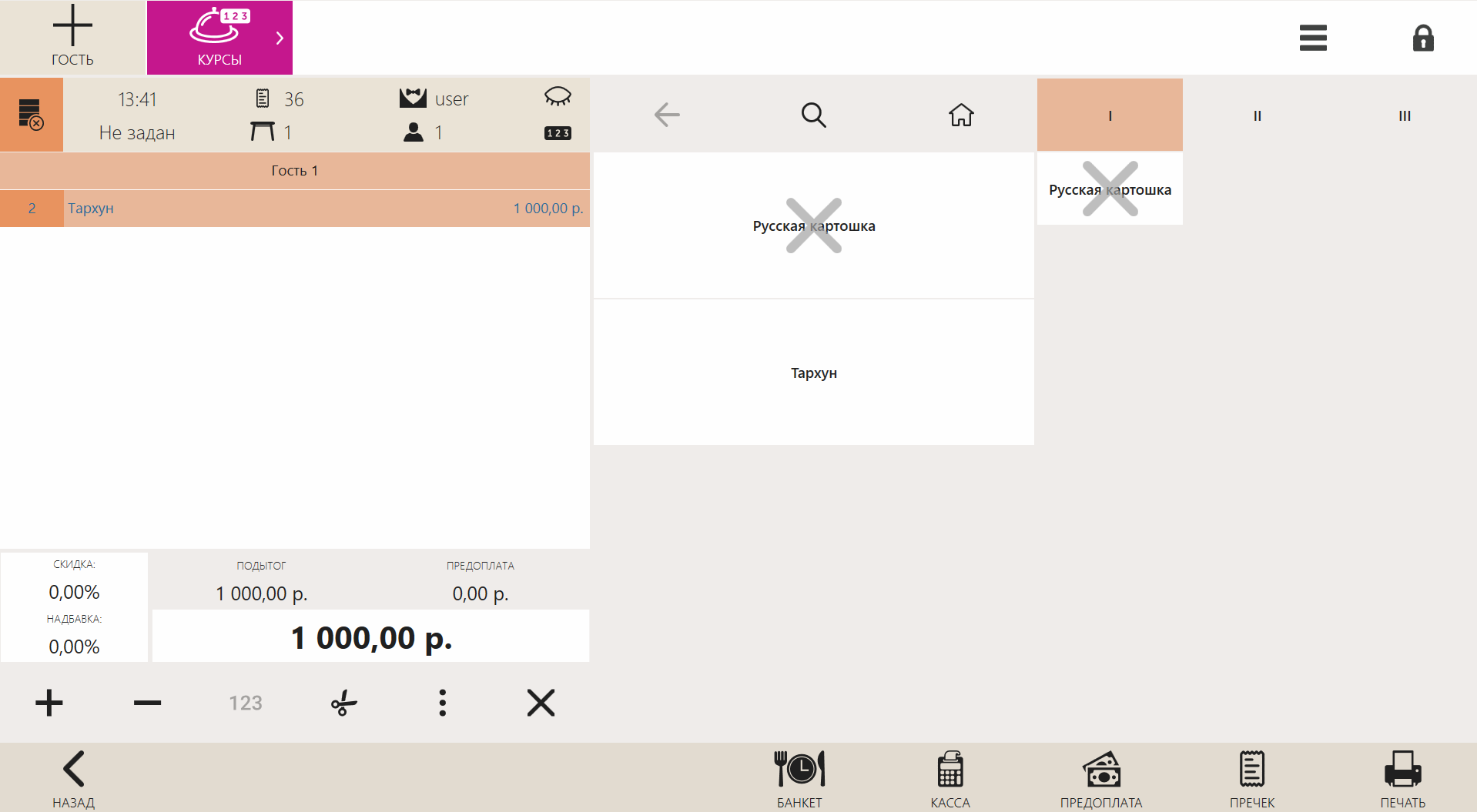
2. Кассир нажимает кнопку «Касса» и выбирает те позиции, что указал клиент.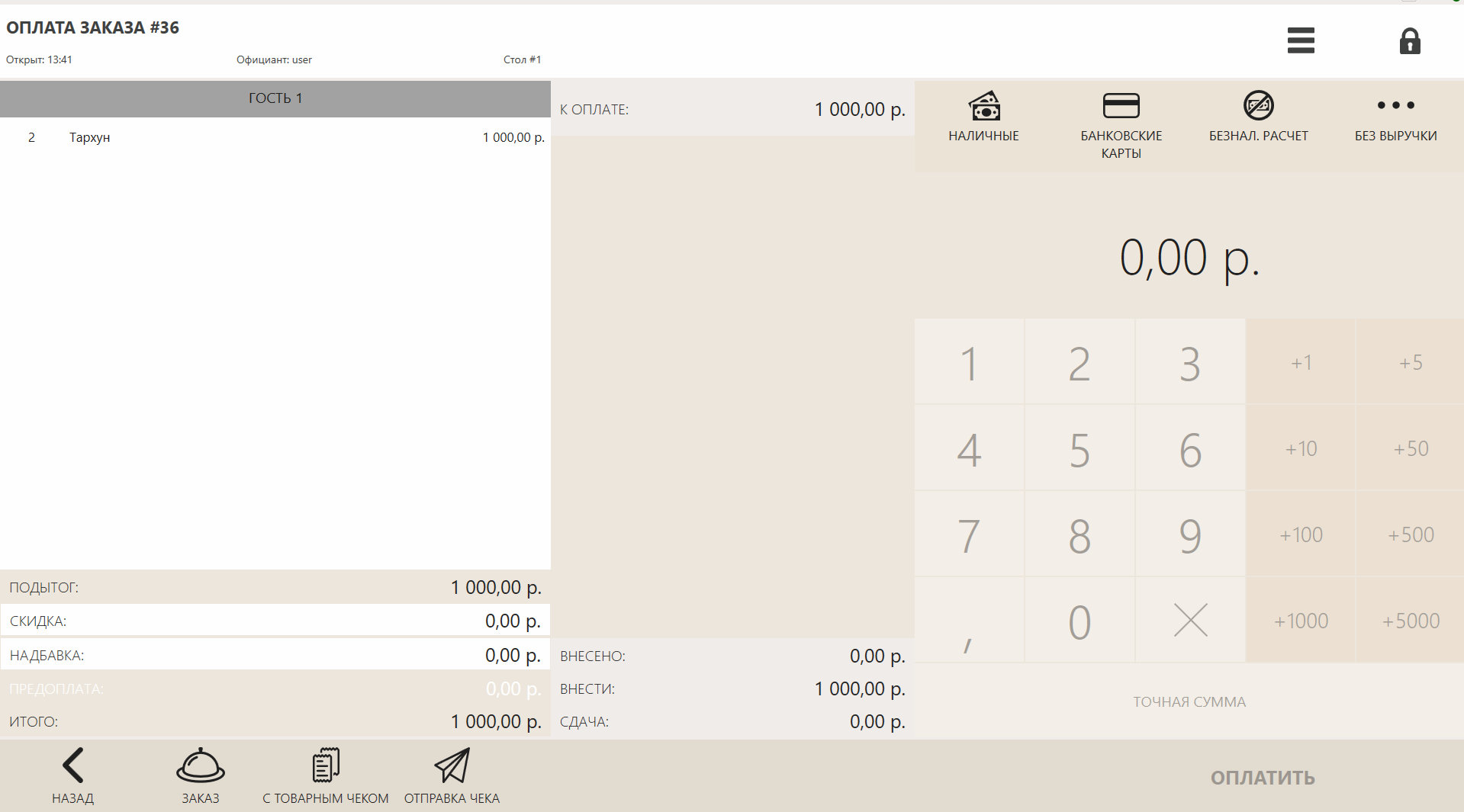
3. Выбирает «Безналичный расчет».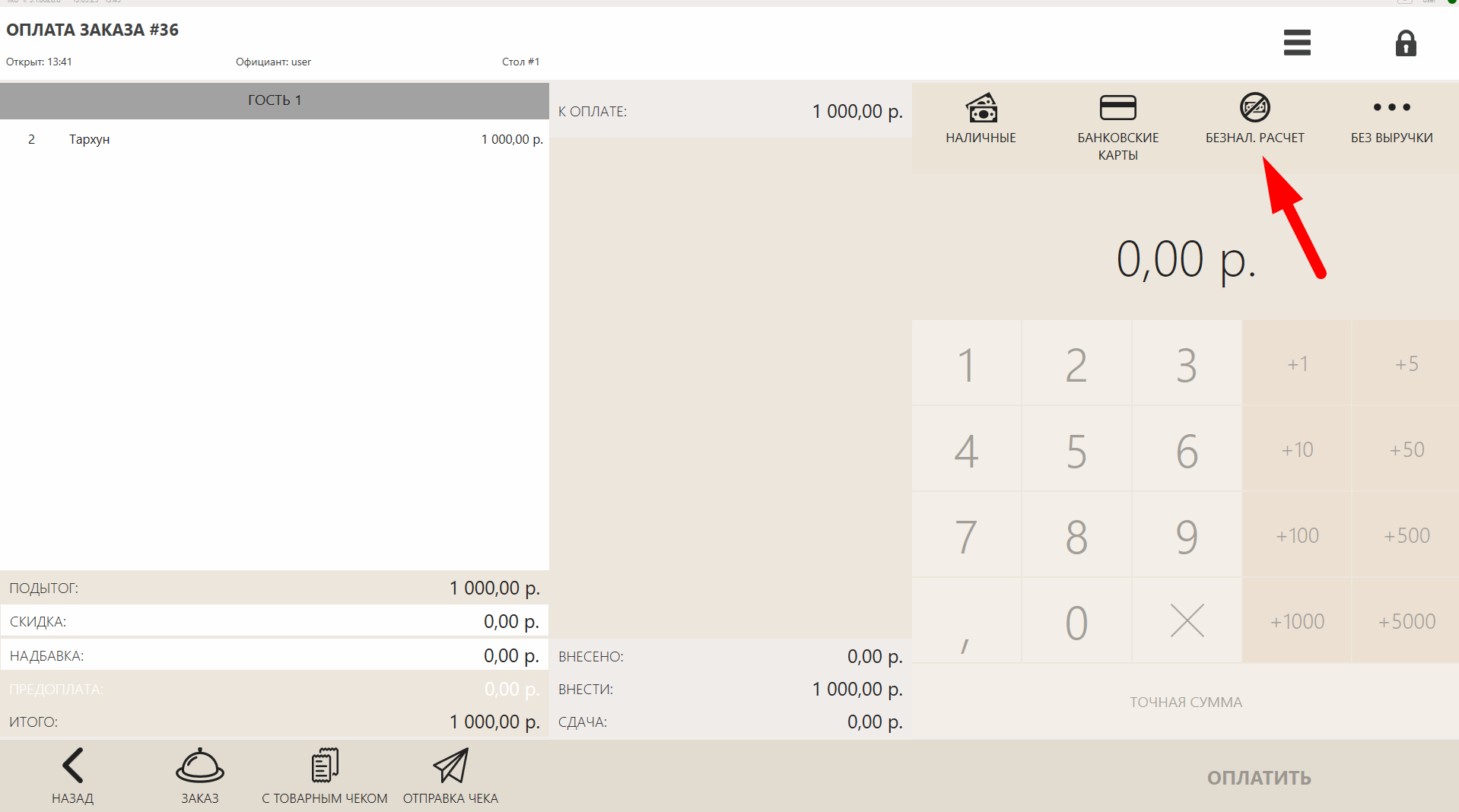
4. Выбирает номер комнаты, в котором проживает гость и нажимает «ОК».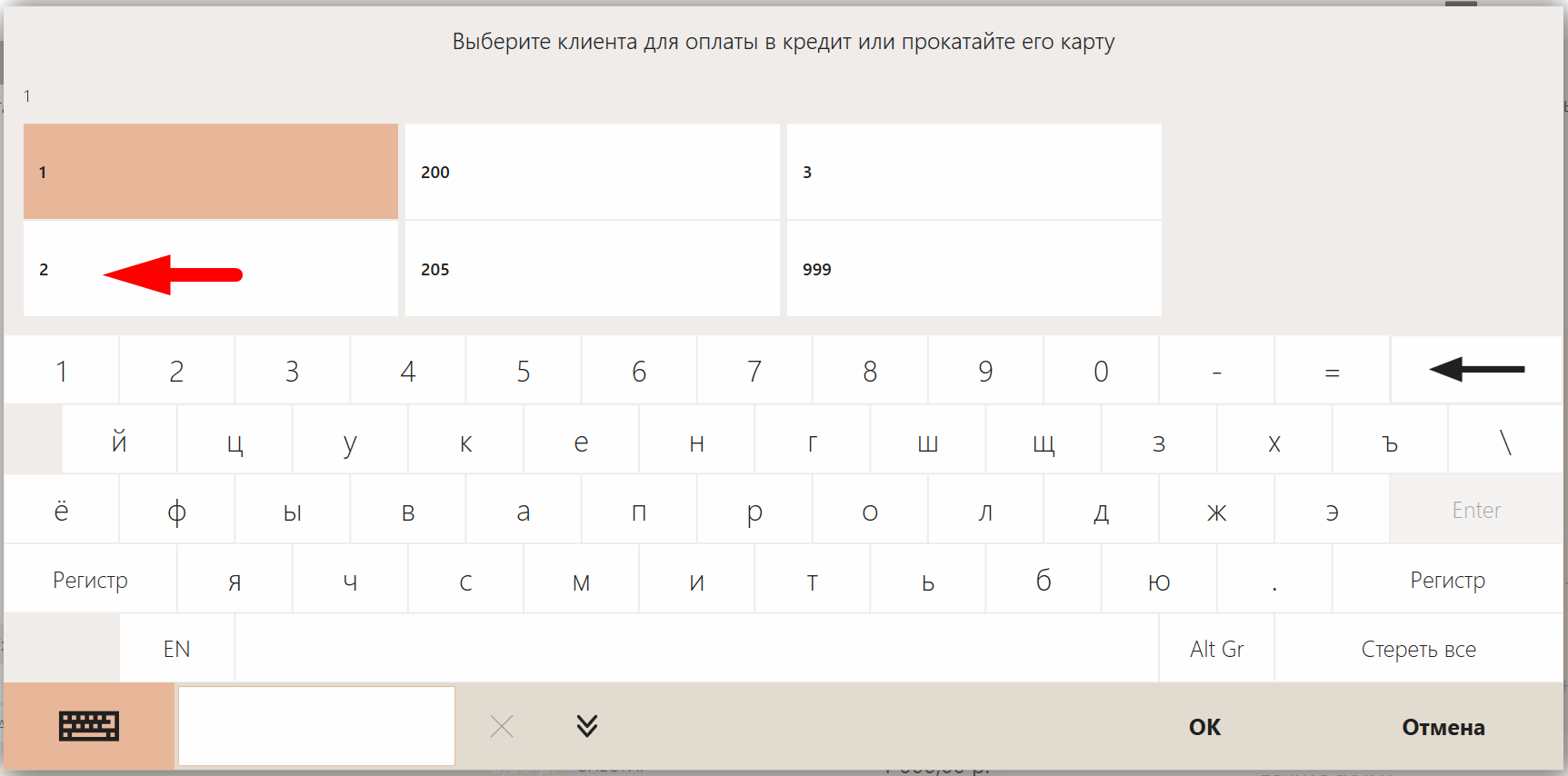
5. Выбирает гостя, который указан в карточке бронирования через раздел «Гости».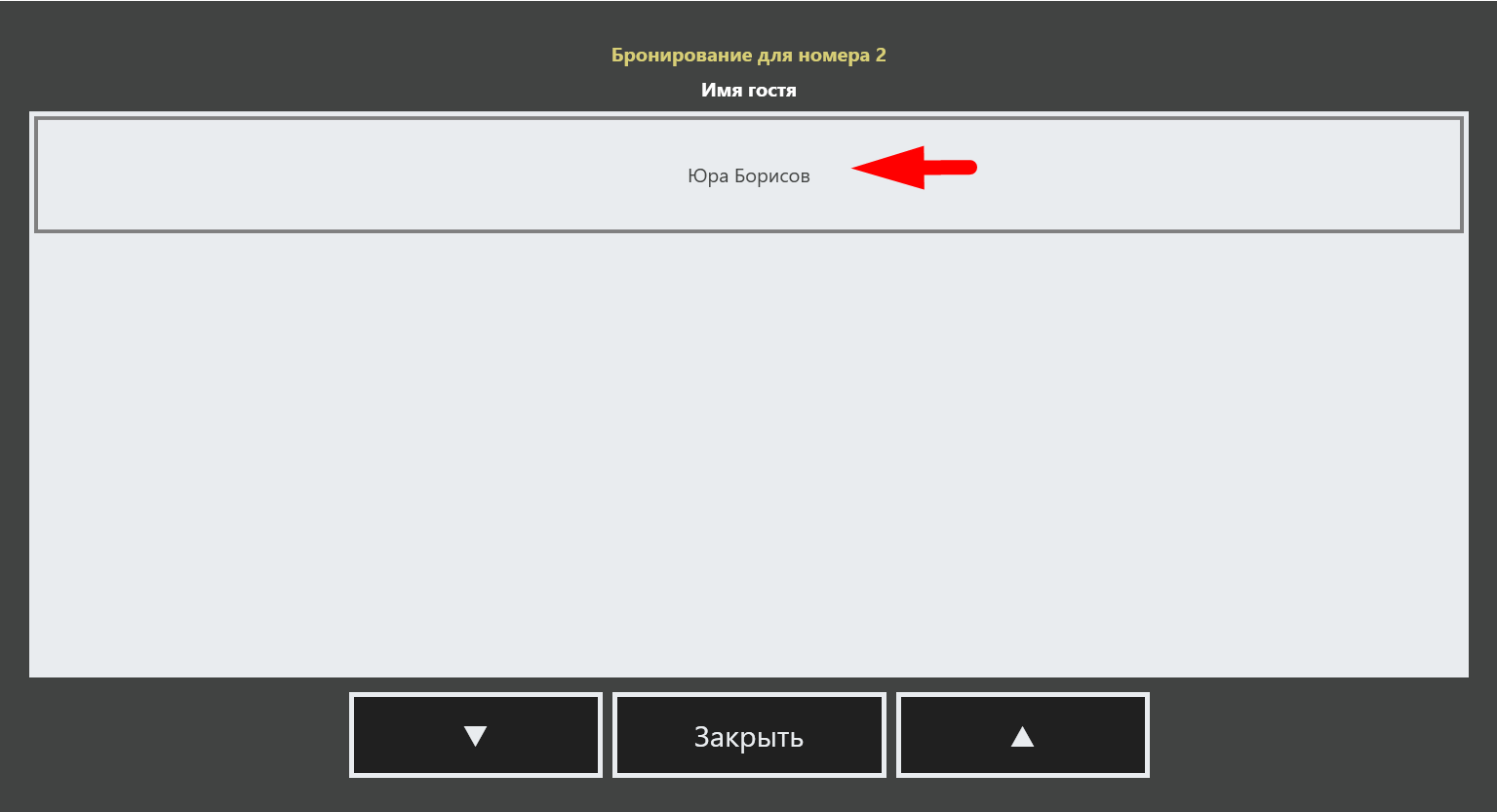
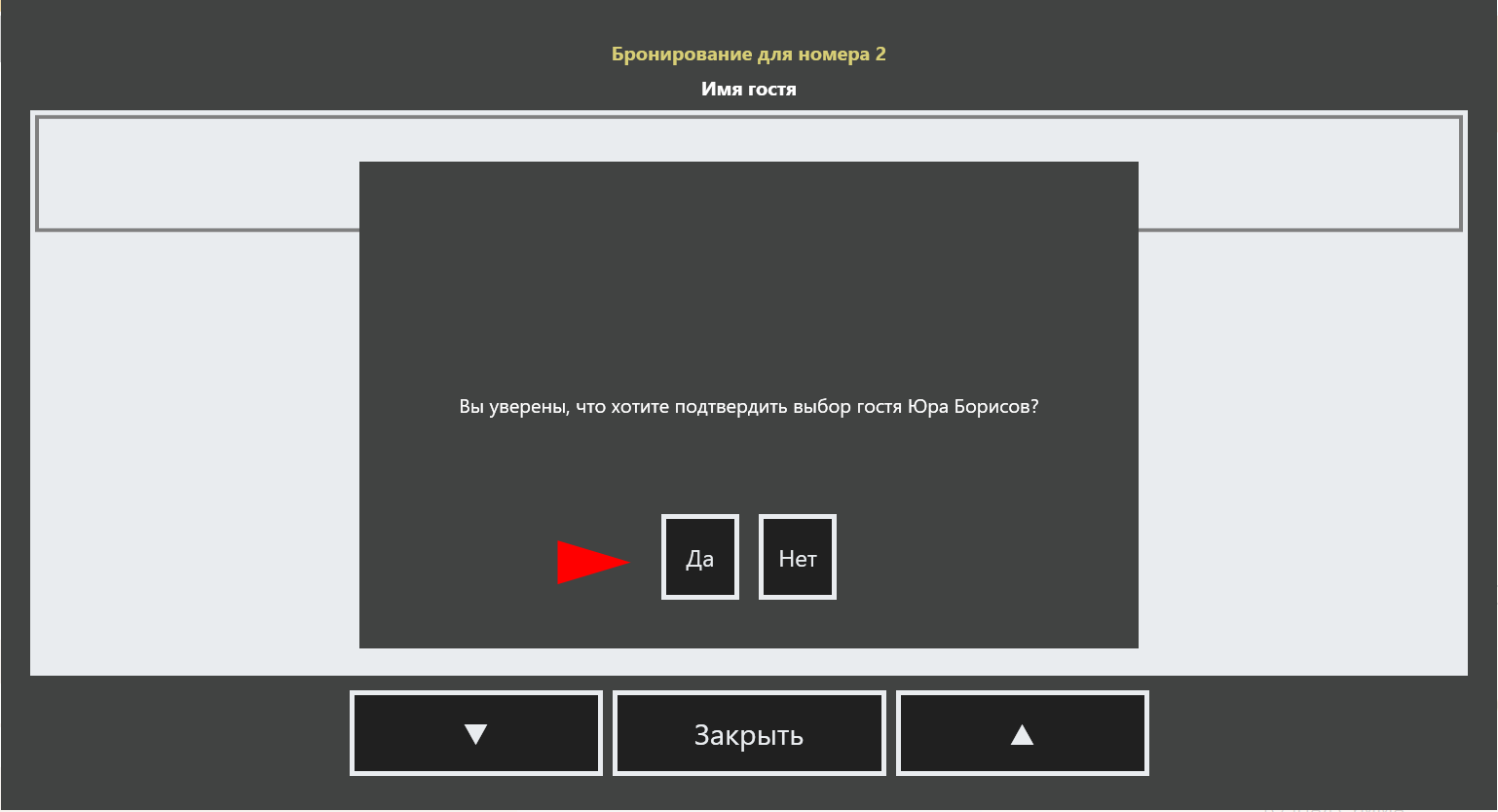
6. Система предлагает оплату через Bnovo.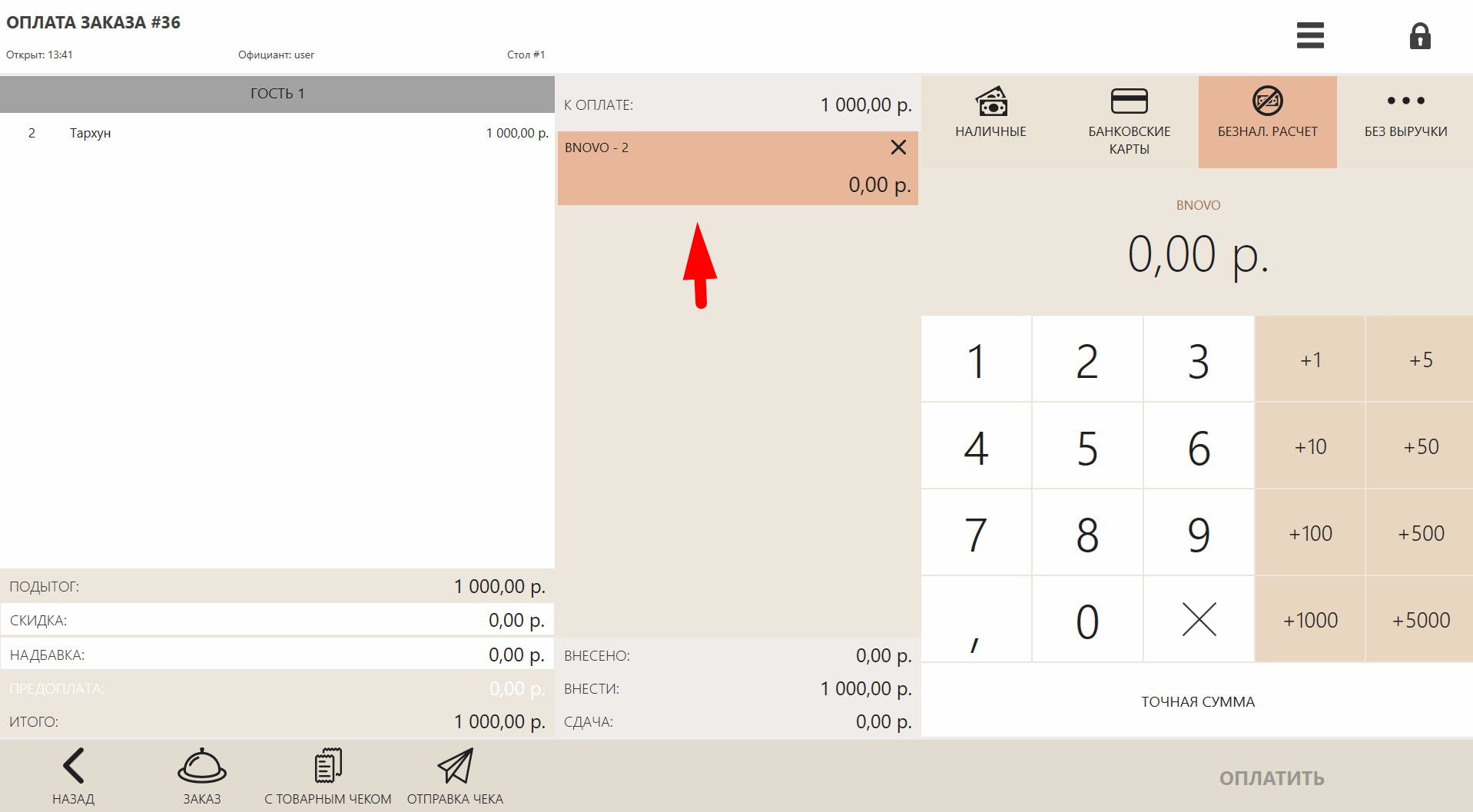
7. Укажите сумму для оплаты в кредит – это может быть только полная сумма. При нажатии на «Точная сумма» подставляется полная стоимость и необходимо нажать «Оплатить».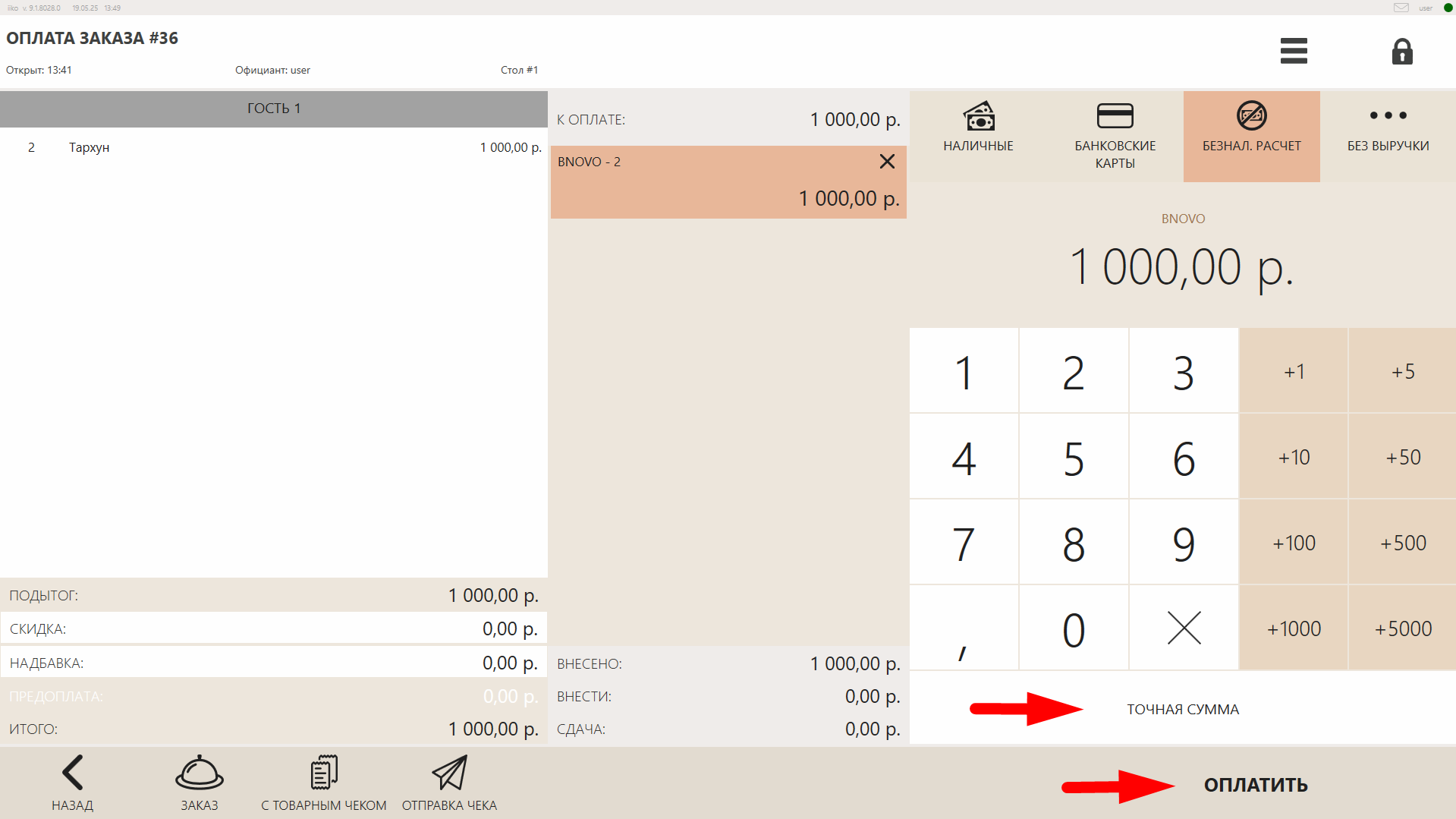
8. После оплаты – заказ отобразится во вкладке «Ресторан» карточки бронирования гостя. Статус оплаты заказа – «Не оплачен»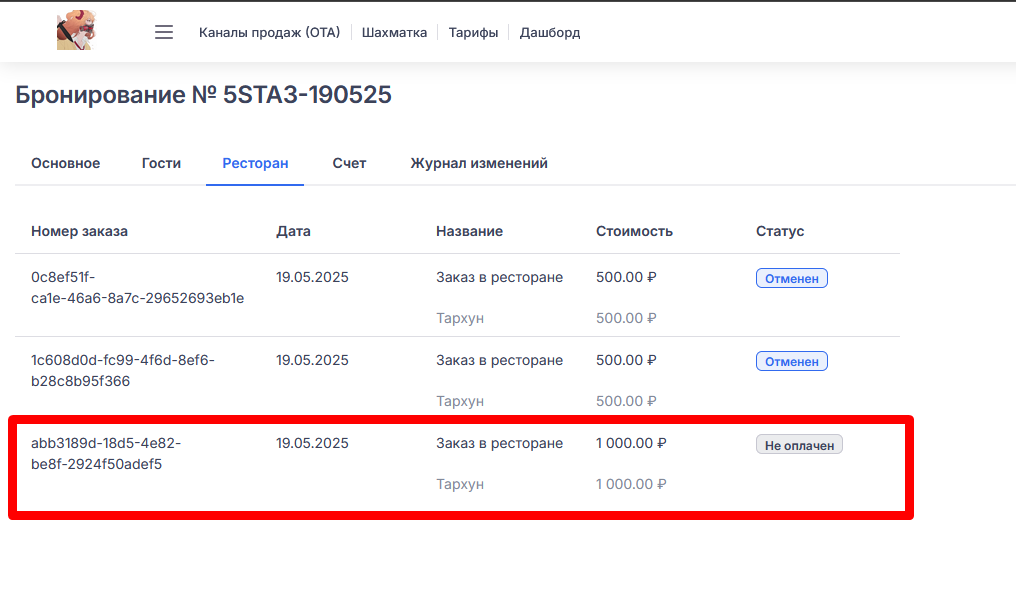
Оплата заказа в Bnovo
Отмена заказа в iiko
Сверка по денежным операциям
Список статусов, которые не передаются в iiko от Bnovo и обрабатываются на нашей стороне:
- «Оплачен»,
- «Не оплачен»,
- «Отменен».
Для контроля оплат в кредит используем отчёт «Поступления и Расходы», выбрав статью движения денежных средств (ДДС) «Ресторан».
Отчёт можно экспортировать в Excel и сверять с оплатами из iiko.